Verizon Fios အဝါရောင်အလင်း- ပြဿနာဖြေရှင်းနည်း

မာတိကာ
Routers နှင့် Extenter များသည် မတူညီသောအခြေအနေများအတွက် မတူညီသောအရောင်များကို မှိတ်တုတ်မှိတ်တုတ်ပေးသော LEDs များပါရှိသည်။
ကံမကောင်းစွာဖြင့်၊ ကျွန်ုပ်၏ Verizon Fios စက်ကိရိယာသည် အရောင်များကျပန်းမှိတ်တုတ်မှိတ်တုတ်ဖြင့် အချိန်အများစုကို ရှုပ်ထွေးနေပါသည်။
ဒါပေမယ့် ဒီအရောင်တစ်ခုစီရဲ့ ရည်ရွယ်ချက်ကို သိလိုက်တာနဲ့ မီးလုံးတွေရဲ့ အဓိပ္ပါယ်ကို မှန်းဆကြည့်ရတာ လွယ်ကူတဲ့ အလုပ်တစ်ခု ဖြစ်လာခဲ့ပါတယ်။
အဖြူ၊ အပြာ၊ အစိမ်း၊ အဝါနှင့် အနီရောင်တို့သည် မတူညီသောအခြေအနေများကိုညွှန်ပြရန် Verizon စက်ပစ္စည်း LEDs မှအသုံးပြုသော မတူညီသောအရောင်များဖြစ်သည်။
အရောင်တစ်ခုစီသည် မတူညီသောလုပ်ဆောင်မှုပုံစံများ၊ ချို့ယွင်းချက်များစသည်တို့ကို ညွှန်ပြပါသည်။
သင်၏ Verizon Fios ရောက်တာရှိ အဝါရောင်အလင်းတန်းသည် အင်တာနက်ချိတ်ဆက်မှုမရှိကြောင်း ညွှန်ပြသည်။
၎င်းဖြစ်သည့်အခါ၊ သင်သည် Ethernet ချိတ်ဆက်မှုနှင့် ဘရော့ဘန်းကို စစ်ဆေးကြည့်ရှုနိုင်သည် ကေဘယ်ကြိုးများ သို့မဟုတ် router ကို reboot လုပ်ပါ။
ဤဖြေရှင်းနည်းများ အလုပ်မဖြစ်ပါက ချိတ်ဆက်မှုကို ပြန်လည်တည်ဆောက်ရန်အတွက် Fios ပံ့ပိုးကူညီမှုအသင်းထံ ဆက်သွယ်ကြည့်ပါ။
သင်၏ Verizon တွင် အဝါရောင်အလင်းတန်းတစ်ခု Fios ချဲ့ထွင်သူသည် ၎င်းကို တွဲချိတ်ခြင်းမုဒ်တွင် ရှိနေကြောင်း ညွှန်ပြပြီး မှိတ်တုတ်မှိတ်တုတ်မီးများသည် တိုးချဲ့ကိရိယာမှ router သို့ အကွာအဝေးပေါ် မူတည်၍ ၎င်းတို့၏ အမြန်နှုန်း ကွဲပြားသည့်အတွက် တိုးချဲ့ကိရိယာအတွက် မှန်ကန်သော အနေအထားကို ရှာတွေ့နိုင်မည်ဖြစ်သည်။
ပြုပြင်နည်း သင်၏ Fios Router ပေါ်ရှိ အဝါရောင်အလင်းမှိတ်တုတ်မှိတ်တုတ်
သင့် router သည် အဝါရောင်တောက်ပလာသောအခါ အောက်ပါအဆင့်များကို လုပ်ဆောင်နိုင်သည်-
Router ကို ပြန်လည်စတင်ပါ

သင့်အင်တာနက်ချိတ်ဆက်မှု ကျသွားသောအခါ သင်လုပ်ဆောင်ရမည့် ပထမအဆင့်မှာ ပြန်လည်စတင်ခြင်း သို့မဟုတ် ပြန်လည်စတင်ရန် ကြိုးစားခြင်းဖြစ်သည်။သင်၏ router။
သင်၏ Verizon ရောက်တာကို ပြန်လည်စတင်ရန် ပေးထားသော အဆင့်များကို လိုက်နာပါ-
- သင့်ရောက်တာသို့ ပါဝါပိတ်ပါ။ သင့် router တွင် အရန်ဘက်ထရီ ရှိနေပါက၊ ၎င်းကို ဖြုတ်ပြီး ၎င်းကို ပြန်လည်ချိတ်ဆက်ရန် မမေ့ပါနှင့်။
- ပါဝါပြန်ဖွင့်ရန် စက္ကန့် 30 စောင့်ပြီး router ကို boot တက်ခွင့်ပြုပါ (LED မှိတ်တုတ်မှိတ်တုတ်မှိတ်တုတ်ပြထားသည့်အဖြူရောင်ဖြင့်ဖော်ပြထားသည်)။
ပြန်လည်စတင်ခြင်းသည် ချိတ်ဆက်မှုပြဿနာကို 80 ရာခိုင်နှုန်းနီးပါးဖြေရှင်းပေးပါသည်။ အချိန်နှင့်တပြေးညီ။
အဝါရောင်အင်တာနက်အလင်းသည် အခဲအဖြူရောင်သို့ပြောင်းလဲသွားမည်ဖြစ်ပြီး သင့်အင်တာနက်ပြန်လည်ကောင်းမွန်ကြောင်း သင်တွေ့ရပါမည်။
သင့် Router အပူလွန်ကဲခြင်းရှိမရှိ စစ်ဆေးပါ

သင့် router သည် အပူရှိန်တက်လာပါက၊ ၎င်းသည် သင်၏အင်တာနက်ချိတ်ဆက်မှုတွင် ထင်ရှားနေမည်ဖြစ်ပါသည်။
အင်တာနက်ပြတ်တောက်ခြင်း၊ အင်တာနက်အမြန်နှုန်းလျှော့ချခြင်းစသည်ဖြင့်၊ router သည် အပူလွန်ကဲလာခြင်း၏ အချို့သောသက်ရောက်မှုများဖြစ်သည်။
Router ၏ ပါဝါထောက်ပံ့မှုကို ပိတ်ခြင်းဖြင့် သင့် router ကို အေးစေနိုင်သည်။
အရန်ဘက်ထရီ၊ အင်ဗာတာစသည်ဖြင့် သင့် router ကိုလည်း ချိတ်ဆက်မှုဖြုတ်လိုက်ပါ။
Router ကို ထပ်ပြီးမပူအောင်ကာကွယ်ရန် လုံလောက်သောလေစီးဆင်းမှုရှိသော Router ကို နေရာပြောင်းနိုင်သည်။
Ethernet နှင့် Broadband Cable များကိုစစ်ဆေးပါ
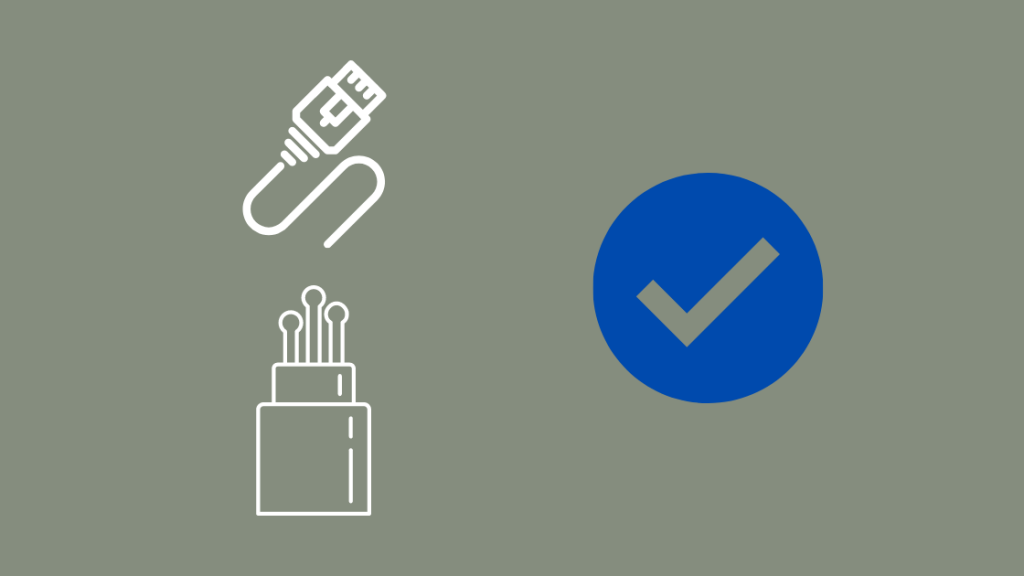
ဤသို့ အမှတ်တရအချို့ကို ပြန်လည်ရရှိစေပါသည်။ လွန်ခဲ့သောလအနည်းငယ်က၊ ရုတ်တရတ်နံနက်ခင်းတွင် အိမ်တွင်အင်တာနက်ချိတ်ဆက်မှုပြတ်တောက်သွားသည်။
အခြေအနေမီးသည် အဝါရောင်တောက်နေကြောင်း router ကိုစစ်ဆေးခဲ့သည်။ ကျွန်ုပ်သည် ကျွန်ုပ်၏ router ကို ပြန်လည်စတင်လိုက်သော်လည်း အကျိုးမရှိခဲ့ပါ။
နောက်တဆင့်အနေဖြင့်၊ ကျွန်ုပ်သည် ကျွန်ုပ်၏နောက်ကျောကို စစ်ကြည့်ပါသည်။ကျွန်ုပ်၏ Ethernet နှင့် Broadband ကေဘယ်များ နှစ်ခုစလုံး ပျက်စီးသွားသည်ကို တွေ့နိုင်ရန် Router မှ နည်းပညာရှင်တစ်ဦးကို လာ၍ ကေဘယ်ကြိုးများ အစားထိုးပေးရန် တောင်းဆိုခဲ့ပါသည်။ ပြုပြင်သူသည် ကေဘယ်ကြိုးများကို အစားထိုးလိုက်သည်နှင့် တပြိုင်နက် ချိတ်ဆက်မှုအား ပြန်လည်စတင်ခဲ့သည်။
ဒါကြောင့် နောက်တဆင့်အနေနဲ့ သင့် router ကိုသွားမယ့် ကေဘယ်တွေ မပျက်မစီး ရှိမရှိ စစ်ဆေးသင့်ပါတယ်။
အင်တာနက်ကို ချိတ်ဆက်ခွင့်ပေးတဲ့ Ethernet နဲ့ fiber optic ကေဘယ်တွေကို များသောအားဖြင့် အဲဒီနေရာမှာ တည်ရှိပါတယ်။ သင့်ရောက်တာ၏ နောက်ကျော။
ဤကေဘယ်ကြိုးနှစ်ခုစလုံး မပျက်စီးသေးကြောင်း စစ်ဆေးပါ။ ကေဘယ်ကြိုးများသည် ကြာရှည်စွာအသုံးပြုခြင်းကြောင့် ပျက်စီးယိုယွင်းမှုဒဏ်ကိုလည်း ခံရနိုင်သည်။
ထို့ကြောင့် ဤကြိုးများကို နှစ်အနည်းငယ်အတွင်း အစားထိုးရန် အကြံပြုလိုပါသည်။
ကေဘယ်ပျက်စီးမှုရှိမရှိ စစ်ဆေးနေစဉ်တွင် ကေဘယ်ကြိုးများသည် router နှင့် ချောင်ချောင်ချိချိ ချိတ်ဆက်ထားခြင်း မရှိကြောင်း စစ်ဆေးပါ။
ချိတ်ဆက်မှုများ ချောင်နေပါက၊ ၎င်းတို့ကို သင်ကိုယ်တိုင် တင်းကျပ်နိုင်သည် သို့မဟုတ် နည်းပညာအကူအညီကို ခေါ်ဆိုပါ။
Fios Extender ၏ အဝါရောင်အလင်းကို ပြုပြင်နည်း
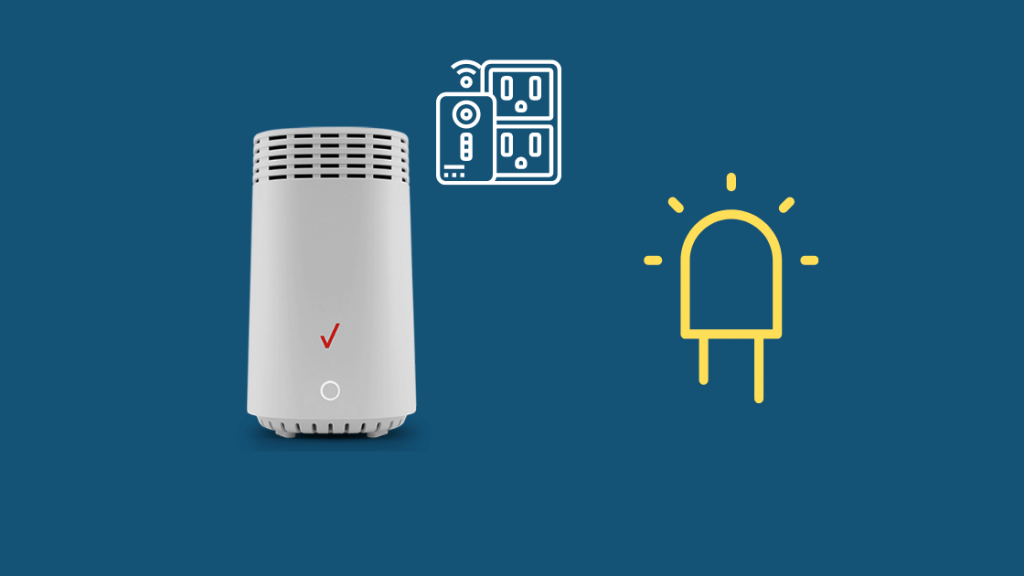
အဝါရောင်အလင်းတန်း
အဝါရောင်အလင်းတန်းသည် ၎င်းနှင့်တွဲဖက်ရန်အဆင်သင့်ဖြစ်နေပြီဟု ညွှန်ပြရန်အတွက် ခိုင်ခံ့သောအဝါရောင်ကို လင်းစေမည်ဖြစ်သည်။ ကြိုးမဲ့မုဒ်တွင်ရှိသည့်အခါ Fios router။
ချိတ်ဆက်မှုလုပ်ငန်းစဉ်ကို ဆက်လက်ဆောင်ရွက်ရန်၊ router နှင့် extender နှစ်ခုလုံးရှိ ရှေ့ခလုတ်များကို အနည်းဆုံး 5 စက္ကန့်ကြာ နှိပ်၍ ဖိထားပါ။
စက်ပစ္စည်းနှစ်ခုလုံးရှိ မီးများသည် ချိတ်ဆက်မှုစတင်ချိန်တွင် အပြာရောင်မှိတ်တုတ်မှိတ်တုတ်မှိတ်တုတ်မှိတ်တုတ်မှိတ်တုတ်မှိတ်တုတ်။
အဝါရောင်မှိတ်တုတ်မှိတ်တုတ်
မှိတ်တုတ်မှိတ်တုတ်ရှိသောအဝါရောင်အလင်းသည် မည်မျှအကွာအဝေးကိုညွှန်ပြသည်Extensioner သည် router မှဖြစ်သည်။ ပိုမိုမြန်ဆန်စွာ မျက်တောင်ခတ်သည့်အခါ၊ Extender သည် Router နှင့် အလွန်နီးကပ်နေပါသည်။
မှိတ်တုတ်မှိတ်တုတ်နှေးသွားသောအခါ Extender သည် Router နှင့် အလွန်ဝေးကွာသည်ဟု ဆိုလိုပါသည်။
ကြားရှိ အသင့်တော်ဆုံးအကွာအဝေးကို ရှာဖွေခြင်း Extensioner နှင့် Router သည် မှိတ်တုတ်မှိတ်တုတ် အဝါရောင်အလင်းကို ပျောက်ကွယ်သွားစေသည်။
G3100 Router ၏ Yellow Light ကိုပြင်ခြင်း

G3100 router ရှိ အဝါရောင်အလင်းသည် အင်တာနက်ချိတ်ဆက်မှု ပျောက်ဆုံးသွားကြောင်း ဖော်ပြသည်။
၎င်းသည် ဝန်ဆောင်မှုပေးသူပြဿနာ၊ သို့မဟုတ် ဆိုးရွားသောရာသီဥတုကြောင့် သို့မဟုတ် သင့်ဝိုင်ယာကြိုးများကို ကြွက်များပင်ဝါးစားခြင်းကြောင့် ဖြစ်နိုင်သည်။
၎င်းသည် အဘယ်ကြောင့်ဆိုသော် ဖြစ်နိုင်ခြေအနည်းငယ်ရှိသောကြောင့်ဖြစ်သည်။ ဖြစ်ပျက်ခဲ့သည်၊ ပြုပြင်မှုများလည်း အနည်းငယ်ရှိပြီး ၎င်းတို့အများစုမှာ အလွန်ရိုးရှင်းပါသည်။
ပထမဦးစွာ သင့် router ကို ပြန်လည်စတင်ကြည့်ပါ။ အလုပ်မလုပ်ပါက reset ခလုတ်ကို ဖိထားခြင်းဖြင့် router ကို ပြန်လည်သတ်မှတ်ပြီး ၎င်းကို ထပ်မံသတ်မှတ်ပါ။
၎င်းတို့အားလုံး အလုပ်မလုပ်ပါက၊ ၎င်းသည် ဝန်ဆောင်မှုပေးသူပြဿနာ သို့မဟုတ် ဟာ့ဒ်ဝဲပြဿနာ ဖြစ်နိုင်ခြေများသည်။ .
အကောင်းဆုံးအလောင်းအစားမှာ Fios ပံ့ပိုးကူညီမှုနှင့် သင့်အခြေအနေကို ရှင်းပြရန်ဖြစ်သည်။
Fios ပံ့ပိုးကူညီမှုအား ဆက်သွယ်ပါ
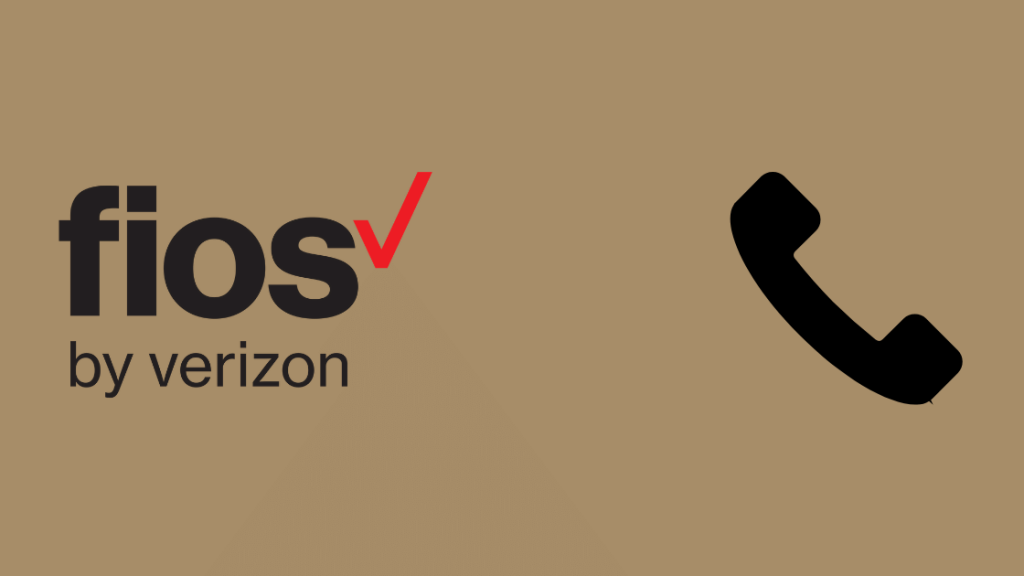
အထက်ပါအဆင့်များ သက်သေပြပါက၊ အချည်းအနှီး၊ သင်သည် သင်၏ အင်တာနက် ဝန်ဆောင်မှုပေးသူထံ ဆက်သွယ်ရမည်ဖြစ်ပါသည်။
အချိန်ကြာတိုင်း ISP ၏ အဆုံးတွင် အချိန်တိုအတွင်း ပြုပြင်ထိန်းသိမ်းမှု ပြုလုပ်ရမည်ဖြစ်ပြီး အင်တာနက် တက်လာမည်မဟုတ်ပါ။
ထိုကဲ့သို့သောအခြေအနေမျိုးတွင်၊ ဝန်ဆောင်မှုပေးသူက ထိုကဲ့သို့သောအနှောင့်အယှက်များအကြောင်း သင့်အား အသိပေးလိမ့်မည်။ကြိုတင်ပြင်ဆင်ထားပါ။
ထို့ကြောင့် ပြုပြင်ထိန်းသိမ်းမှု ပျက်ယွင်းပြီး သင့်အင်တာနက် ပျက်သွားပါက သင့်အား သင့် ISP သို့ ဆက်သွယ်မေးမြန်းပြီး ၎င်းနှင့်ပတ်သက်ပြီး မေးမြန်းနိုင်ပါသည်။
ဝမ်းနည်းပါသည်၊ ဤအရာကို သင်စောင့်ဆိုင်းရမည်ဖြစ်ပါသည်။ ပြုပြင်ထိန်းသိမ်းမှု ပြတ်တောက်ခြင်း- ၎င်းအတွက် အခြားဖြေရှင်းချက် မရှိပါ။
မှတ်ချက်- အထက်ပါအဆင့်များ တစ်ခုမှ အလုပ်မလုပ်ပါက၊ သင်သည် သင်၏ Verizon ရောက်တာကို ပြန်လည်သတ်မှတ်နိုင်ပါသည်။ ပြန်လည်သတ်မှတ်ခြင်းသည် သင့်အင်တာနက်ပြဿနာများစွာကို ဖြေရှင်းပေးပါလိမ့်မည်။
ကြည့်ပါ။: သင့် Vizio TV နှေးနေပါသလား။ ဒီမှာ ဘာလုပ်ရမလဲသင့် router နောက်ကျောရှိ ပြန်လည်သတ်မှတ်ခြင်းခလုတ်ကို စက္ကန့် 20 ကြာ အဆက်မပြတ်နှိပ်ခြင်းဖြင့် သင့် router ကို ပြန်လည်သတ်မှတ်နိုင်ပါသည်။
၎င်းသည် မိနစ်အနည်းငယ်ကြာပါမည်။ ပြန်လည်စတင်နေပါသည်။
ပြန်လည်စတင်ခြင်းပြီးသည်နှင့်၊ သင်၏အင်တာနက်ချိတ်ဆက်မှုကို ပြန်လည်ရရှိပါမည်။
စက်ရုံထုတ်ပြန်လည်သတ်မှတ်ခြင်းပြုလုပ်ရန် ပြင်ဆင်နေချိန်တွင်၊ သင့်တွင် သင့်အကောင့်ဝင်ခြင်းအထောက်အထားများရှိကြောင်း သေချာပါစေ။ သို့မှသာ သင့် router ကို ထပ်မံသတ်မှတ်ခြင်းမှာ ပိုမိုလွယ်ကူလာပါသည်။
ပြန်လည်သတ်မှတ်ခြင်းတွင် ထပ်လောင်းအကျိုးကျေးဇူးအချို့ရှိသည်-
- ၎င်းသည် သင့်စက်ပစ္စည်းပေါ်ရှိ မလိုလားအပ်သော ကက်ရှ်ဒေတာအားလုံးကို ဖယ်ရှားပေးမည်ဖြစ်သည်။
- ၎င်းသည် ဟက်ကာများ သို့မဟုတ် အခြားသော အန္တရာယ်ရှိသော အေးဂျင့်များထံမှ တိုက်ခိုက်မှုများကို ရပ်တန့်သွားမည်ဖြစ်သည်။
router ကို ပြန်လည်သတ်မှတ်ခြင်း၏ တစ်ခုတည်းသော အားနည်းချက်မှာ ပြန်လည်သတ်မှတ်ခြင်းသည် ၎င်းကို ၎င်း၏စက်ရုံဆက်တင်များသို့ ပြန်လည်ရောက်ရှိစေမည်ဖြစ်သည်။
သင်၏အင်တာနက်ကို ပြန်လည်ရယူခြင်းသည် တိုက်ပွဲ၏တစ်စိတ်တစ်ပိုင်းမျှသာဖြစ်သည်
အထက်ပါအရာအားလုံးကို သင်ကြိုးစားခဲ့ပြီး အဆင်မပြေသေးပါက၊ router သည် ပြုပြင်ရန်လိုအပ်သည်ဟု ယူဆသင့်ပါသည်။
သင့် router ကို တတ်နိုင်သမျှ အမြန်ဆုံး ပြန်ရနိုင်စေရန် နည်းပညာအကူအညီကို တောင်းခံပါ။
ဘေးကင်းစေရန်အတွက်၊ သင်သည် ကြွက်များ၊ အင်းဆက်များ သို့မဟုတ် အခြားသတ္တဝါများ မပျက်စီးစေရန်အတွက် သင်၏ Ethernet နှင့် Broadband ကြိုးများကို အကာအကွယ်အဖုံးအချို့ဖြင့် ဖုံးအုပ်ထားသင့်သည်။
သို့ ပုံမှန်စစ်ဆေးမှုများ ပြုလုပ်ပါ။ ကေဘယ်ကြိုးတွေရဲ့ လုံခြုံမှုကို ထိခိုက်မှုမရှိအောင် သေချာအောင်လုပ်ပါ။
သင်လည်း စာဖတ်ခြင်းကို နှစ်သက်နိုင်သည်
- Verizon Router Red Globe- ၎င်းကို မည်ကဲ့သို့ ပြုပြင်ရမည်ကို ဆိုလိုသည်
- Fios စက်ပစ္စည်း Return- သင်သိထားရမည့်အရာအားလုံး
- Fios Wi-Fi အလုပ်မလုပ်ခြင်း- စက္ကန့်ပိုင်းအတွင်း ပြုပြင်နည်း
- အကောင်းဆုံး Outdoor Mesh Wi-Fi Routers ချိတ်ဆက်မှုကို ဘယ်တော့မှ မဆုံးရှုံးစေရန်
အမေးများသောမေးခွန်းများ
ကျွန်ုပ်၏ router ကို ပြန်လည်သတ်မှတ်ခြင်းသည် ကျွန်ုပ်၏အင်တာနက်ကို အနှောင့်အယှက်ဖြစ်စေမည်လား။
ပြန်လည်သတ်မှတ်ခြင်းသည် သင့်အား ပြောင်းလဲစေလိမ့်မည်၊ စကားဝှက်ကိုသတ်မှတ်ရန်၊ သင်၏အထောက်အထားများထည့်ရန်၊ သင်၏အင်တာနက်ဆက်တင်များအပါအဝင် အခြားအရာအချို့ကို အစမှစတင်၍ စနစ်ထည့်သွင်းရန်၊ သို့မှသာ စက်ရုံဆက်တင်များသို့ ပြန်သွားရပါမည်။
ထို့အပြင်၊ Router ကို ပြန်လည်သတ်မှတ်ခြင်းသည် တိကျမှုမရှိပါ။ သင့်အင်တာနက်အပေါ် သက်ရောက်မှုရှိသည်။
ကျွန်ုပ်၏ router အဟောင်းကို မည်သည့်အချိန်တွင် အစားထိုးသင့်သနည်း။
Router များသည် အင်တာနက်မြန်နှုန်းလျှော့ချခြင်း၊ ရုတ်ခြည်းချိတ်ဆက်မှုပြတ်တောက်ခြင်း၊ အချက်ပြမှုအားနည်းခြင်းစသည့် ၎င်းတို့၏လုပ်ဆောင်မှုတွင် ချို့ယွင်းချက်များကို ပြသလေ့ရှိပါသည်။ နေရာအမျိုးမျိုးတွင် ခွန်အားများ သို့မဟုတ် အဆိုးဆုံးတွင်၊ ၎င်းတို့သည် ရုတ်တရက် အလုပ်မလုပ်တော့ပါ။
ထိုအရာများ ဖြစ်ပေါ်လာသောအခါ၊ router အသစ်တစ်လုံးဝယ်ရန် အချိန်ကျရောက်လာပြီဟု ဆိုလိုသည်။
ကြည့်ပါ။: Blink သည် Ring နှင့်အလုပ်လုပ်ပါသလား။ကျွန်ုပ်၏ Verizon ရောက်တာပေါ်ရှိ အခြေအနေအလင်းရောင်သည် မည်သည့်အရောင်ဖြစ်သင့်သနည်း။
သင့်ရှိ အခြေအနေအလင်းရောင်Verizon ရောက်တာသည် ပုံမှန်လည်ပတ်မှုအတွက် အဖြူရောင်ဖြစ်သင့်သည်။
အပြာရောင်မှိတ်တုတ်မှိတ်တုတ်မှိတ်တုတ်မှိတ်တုတ်မှိတ်တုတ်မှိတ်တုတ်မှိတ်တုတ်ခံထားရသောအပြာရောင်သည် router သည်တွဲချိတ်ရန်အဆင်သင့်ဖြစ်ကြောင်းဖော်ပြသည်၊ အပြာရောင်အရောင်သည် တွဲချိတ်ခြင်းအောင်မြင်ကြောင်းညွှန်ပြနေပါသည်။

